애플 음악 인터넷에 너무 오래 있지는 않았지만 Amazon Music 및 기타 음악 스트리밍 플랫폼보다 더 인기를 얻고 있습니다. 30 천만 곡이 넘는 노래를 제공하며 일부는 알려지지 않은 아티스트의 독점 릴리스입니다.
불행히도 Apple Music은 최고의 플랫폼 중 하나이지만 무료 Apple Music을 쉽게 즐길 수는 없습니다. 결국 음악이나 구독료를 지불해야합니다. 즉, 무료 음악을 다운로드하려는 경우에는 적합하지 않습니다.
그러나이 가이드를 통해 적극 권장하는 Apple Music 다운로더를 통해 무료 Apple Music을 얻을 수 있도록 도와드립니다. 그 전에 Apple Music에 대해 자세히 알아 보겠습니다.
기사 내용 1부. Apple Music 다운로드에 관한 FAQ2부. 2024년 PC용 최고의 Apple 음악 다운로더3부. 3년 온라인 무료 Apple 음악 다운로더 상위 2024개4 부. 결론
의심의 여지없이 Apple Music에 대해 처음에는 몇 가지 질문이있을 것입니다. 결국 왜 지금만큼 인기가 있는지 궁금 할 것입니다. Apple Music에 대한 가장 자주 묻는 질문에 답하여 그 이유에 대한 기본적인 아이디어를 얻을 수 있도록 도와 드리겠습니다.
Apple Music에서 노래를 다운로드할 수 있나요?
Apple Music에서 노래를 다운로드하거나 저장할 수 있지만 다운로드 한 후에도 다른 기기로 전송할 수 없습니다. 즉, 구독 결제에 사용한 기기에서만 가능합니다. 이것은 단순히 당신이 그것을 사지 않았기 때문입니다. 당신은 그것을 임대하고 있습니다.
구독을 취소하면 어떻게 되나요?
구독을 취소하거나 만료되면 저장 한 파일이 라이브러리에서 사라지거나 단순히 액세스 할 수 없게됩니다. 이것이 플랫폼에서 무료 노래를 다운로드 한 후에도 이유입니다. 시간이 지나면 작동하지 않습니다.
그러나 구독이 아니라 직접 결제했기 때문에 다운로드 한 경우 구독이 종료 되더라도 그대로 유지됩니다. 즉, 무료 Apple Music으로 받으면 사라지지만 구입하면 그대로 유지됩니다.
다운로드 한 Apple Music을 사용할 수없는 이유는 무엇입니까?
이제 다운로드 한 노래가 사라지는 것을 알았으므로 자동으로 발생하는 이유를 묻는 것이 옳습니다. 이것은 주로 DRM 때문이지만 DRM이란 무엇입니까?
DRM Digital Rights Management의 약자이며 Apple Music의 대부분의 파일에 포함 된 알고리즘입니다. 기본적으로하는 일은 저작권으로부터 파일 소유자를 보호하는 것입니다. 따라서 다른 사람에게 배포하는 것과 같을 수 있으므로 다른 장치로 전송할 수 없습니다.
Apple Music을 영구적으로 다운로드하려면 어떻게해야합니까?
이제 우리가 말한 모든 후에도 여전히 무료 Apple Music을 얻고 싶다면 DRM을 우회하는 방법을 찾는 것이 유일한 옵션이므로 Apple Music 다운로더가 필요한 이유입니다.
특히 2024 년에는 수많은 Apple Music 다운로더가 있습니다. 그러나 몇 개만 괜찮은 것으로 간주 될 수 있습니다. 따라서 찾은 변환기 만 사용하지 않는 것이 좋습니다.
가장 좋은 것은 최소한 그만한 가치가 있어야합니다. 최소한 다음과 같은 특성이 있어야합니다.
이 모든 것을 염두에 두고 우리는 이 기준에 맞는 몇 가지가 있다는 결론에 도달했으며 가장 권장되는 것은 TuneSolo 애플 뮤직 변환기.
TuneSolo Apple Music Converter는 사용자가 한 형식에서 다른 형식으로 파일을 변환할 수 있도록 도와주는 도구입니다. 그렇게 말하면, 그것은 단지 Apple Music 다운로더, 그것은 또한 변환기, 그리고 그것에 좋은 것. 다음은 이 소프트웨어의 기능입니다.

이제 당신은 이미 무엇에 대한 아이디어가 TuneSolo Apple Music Converter는 구독 없이 Apple Music을 다운로드하는 방법에 대한 자세한 지침입니다.
1 단계. 다운로드 및 설치 TuneSolo 애플 뮤직 변환기
결제하지 않고 Apple Music을 다운로드하려면 먼저 설치해야 합니다. TuneSolo 애플 뮤직 변환기. 아래의 안전 버튼을 클릭하여 다운로드하거나 공식 웹사이트를 방문하여 다운로드할 수 있습니다.
2 단계. Apple 음악 선택
컴퓨터에서 소프트웨어를 엽니 다. iTunes는 Apple Music의 소스이므로 먼저 설치하고 이미 설치되어 있으면 최신 버전인지 확인하십시오. 이제 메인 페이지에 목록이 표시됩니다. 다운로드하려는 Apple Music 노래를 선택하기 만하면됩니다.
3 단계. 출력 설정 변경
필요한 파일을 선택한 후 출력 설정이있는 창 하단으로 이동합니다. 여기에서 기본 설정에 따라 형식, 코덱, 품질 및 기타 구성을 변경할 수 있습니다.
4 단계. Apple 음악 변환
파일을 선택하고 출력 설정을 원하는대로 변경하면 마지막으로 변환 버튼을 클릭 할 수 있습니다. 이제 완료 탭으로 이동하여 성공했는지 확인하십시오.
Tip Apple Music Converter를 실행하기 전에 Apple Music / iTunes가 현재 닫혀 있는지 확인하십시오. 그리고 노래 변환 중에는 Apple Music / iTunes에서 어떤 작업도하지 마십시오.
이제 비용을 지불하지 않고 Apple Music을 다운로드하는 방법을 이미 알고 계신 것 같습니다. 하지만 추가 앱을 설치하고 싶지 않다면 여기 세 가지 Apple Music 온라인 다운로더가 있습니다. 또한 온라인에서 Apple 노래를 무료로 다운로드하는 데 도움을 줄 수 있지만 때로는 다운로드 음질이 좋지 않을 수 있습니다.
apple-music-downloader.com
apple-music-downloader.com을 사용하면 Apple Music의 노래, 앨범 및 재생 목록을 무료로 다운로드할 수 있습니다. 이 온라인 다운로더는 사용하기 쉽고 빠르게 작동합니다. Apple Music 링크를 복사하여 붙여넣거나 웹사이트에 트랙을 추가하여 노래를 MP3 형식으로 쉽게 다운로드하세요. 일단 다운로드하면 저장된 노래를 언제든지 오프라인으로 들을 수 있습니다. Apple Music을 구독하고 싶지 않은 경우 완벽한 옵션입니다.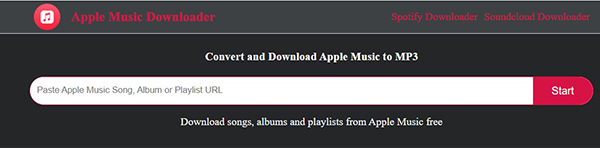
aaplmusicdownloader.com
aaplmusicdownloader.com은 다른 앱을 사용하지 않고도 Apple Music을 다운로드할 수 있는 온라인 도구입니다. Google Chrome, Safari, Opera 및 Firefox와 같은 대부분의 웹 브라우저에서 작동합니다. 사용하기 쉽고 무료입니다. 재생목록의 URL을 입력하고 다운로드 버튼을 클릭하기만 하면 됩니다.
apple-playlist-downloader-pvx.onrender.com
apple-playlist-downloader-pvx.onrender.com은 Apple Music에서 재생 목록을 다운로드하는 도구입니다. 여러분이 해야 할 일은 재생 목록 링크를 검색 창에 복사하는 것뿐입니다. 그러면 재생 목록에 있는 모든 노래와 아티스트를 찾을 수 있습니다. 각 노래 옆에 있는 다운로드 버튼을 클릭하면 MP3로 다운로드할 수 있습니다. 단, 노래 링크는 지원되지 않고 재생목록 링크만 지원된다는 점 유의하시기 바랍니다. 또한 이 도구는 메타데이터 정보를 보관하지 않습니다.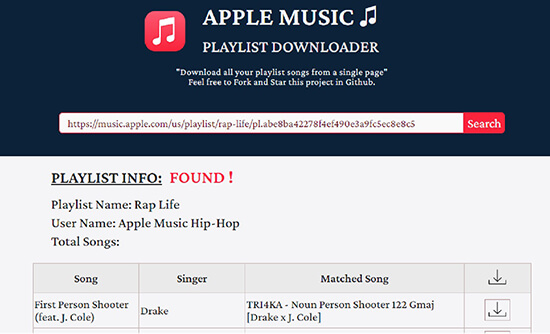
이제 이 기사에서 공유된 콘텐츠를 통해 Apple Music, Apple 재생 목록을 온라인에서 무료로 다운로드하는 방법을 이미 알고 계실 것입니다. 다른 기기에서도 오프라인으로 Apple 노래를 재생하려면 TuneSolo Apple Music Converter가 최선의 선택입니다.
저작권 © 2025 TuneSolo Software Inc. 판권 소유.
코멘트를 남겨주세요
1.당신의 이름
2.귀하의 이메일
3.귀하의 리뷰
문의하기